No es raro que un usuario de Windows encuentre que la barra de tareas se comporta de manera anormal sin razón aparente. Puede ver que faltan algunos íconos, o el cursor desaparece cuando pasa el mouse sobre él, o tal vez la barra deje de responder o desaparezca por completo.
Reiniciar la computadora generalmente soluciona cualquier problema con la barra de tareas, pero hay momentos en que el problema está más arraigado. Si reiniciar su PC no corrigió los errores que está experimentando, siga leyendo porque se han cubierto algunas de las mejores formas de reparar una barra de tareas de Windows rota. Verificar Cómo personalizar la barra de tareas de Windows: la guía completa.

Restaurar la barra de tareas de Windows al estado original
Antes de atascarse en los pasos esenciales y avanzados, primero asegúrese de no haber cambiado el tamaño de la barra de tareas accidentalmente. Ninguna de las correcciones funcionará si cambia el tamaño a la parte inferior de la pantalla. Para confirmar esto, desplácese hacia abajo hasta el borde inferior de la pantalla para ver si el icono de cambio de tamaño aparece allí. Si es así, simplemente cámbielo de tamaño.
Si esto no se aplica a usted, es hora de arremangarse y probar algunos de estos trucos.
1. Mostrar barra de tareas
En Windows, puede habilitar la opción "Ocultar automáticamente la barra de tareas" cuando no la esté usando. Una vez que lo habilite, solo verá la barra de tareas cuando se desplace en la parte inferior de la pantalla. Por lo tanto, es necesario asegurarse de que habilitar la opción de ocultar automáticamente no haya ocultado completamente la barra de tareas.
Incluso si la barra de tareas no aparece mientras mueve el cursor, es una buena idea asegurarse de que la opción de ocultar automáticamente esté deshabilitada en la configuración de la barra de tareas. Puede desactivar rápidamente esta opción a través del Panel de control, pero dado que la barra de tareas no está disponible, no puede usar todos los métodos tradicionales para acceder a esta configuración.
Afortunadamente, puede acceder al Panel de control a través del cuadro de diálogo Ejecutar. Haga clic en Win + R , Y escriba Panel de Control (con un espacio entre Control y Panel), luego haga clic en Ok. Desde el Panel de control, haga clic en Barra de tareas y navegación.
Accederá a la configuración de Personalización en la aplicación Configuración de Windows. Deshabilite la opción junto a "Ocultar automáticamente la barra de tareas en el modo de escritorio".
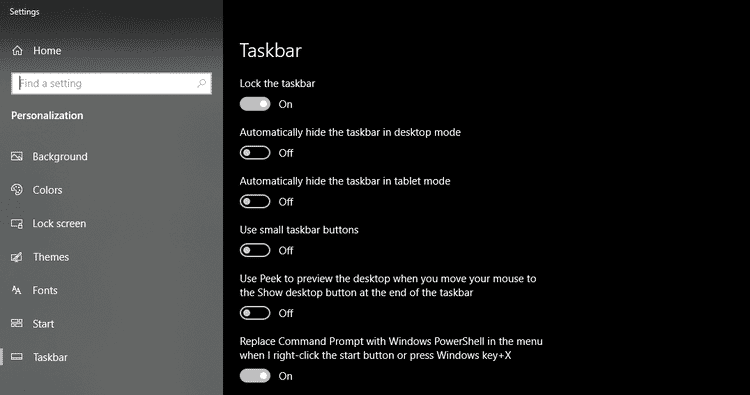
Compruebe si la barra de tareas ha vuelto a la normalidad. Si no, continúe con las otras correcciones.
2. Reinicie los servicios de la barra de tareas
proceso explorer.exe Es la columna vertebral de la funcionalidad de la barra de tareas. Si este proceso falla o está deshabilitado, la barra de tareas se congela o desaparece instantáneamente. Además, dado que explorer.exe también se ocupa de los iconos del escritorio, también desaparecerán. Como tal, si tiene problemas con la barra de tareas, es una buena idea verificar que Explorer.exe se esté ejecutando, incluso si los íconos de su escritorio se ven bien en este momento.
Para hacer esto, presione Win + R Para abrir el cuadro de diálogo Ejecutar. luego escribe taskmgr.exe Y presione Ok. Desplácese hacia abajo y verifique si el proceso del Explorador de archivos o el Explorador de Windows se está ejecutando. Haga clic derecho sobre él y haga clic en Reiniciar Para reiniciar el proceso del Explorador de Windows. A ver si esto resuelve el problema.
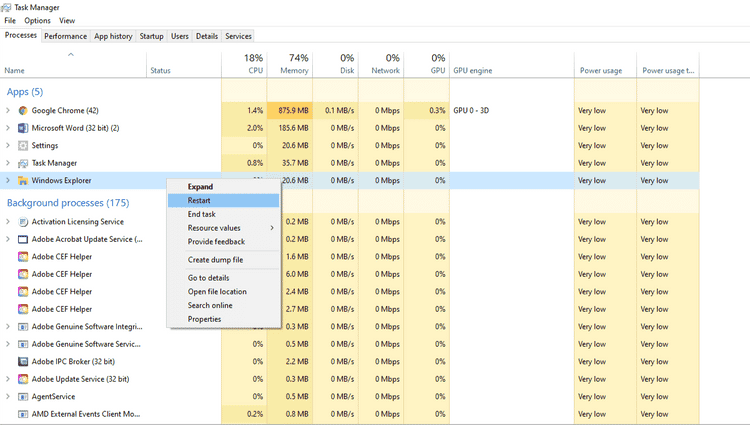
Si no ve ninguna tarea del Explorador de Windows en el administrador de tareas, siga los pasos a continuación para comenzar de nuevo:
- Vaya al menú Archivo en el administrador de tareas.
- Hacer clic Ejecuta una nueva tarea.
- En la ventana de nueva tarea, escriba Explorer.exe Y haga clic en Ok.
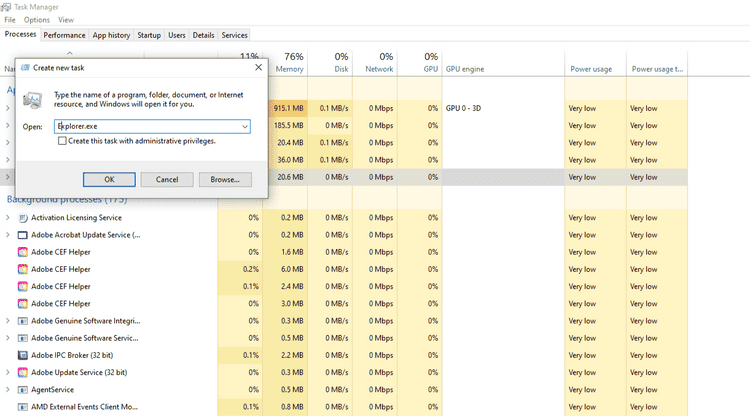
Si el Explorador de Windows falla y la barra de tareas desaparece, aparecerá tan pronto como vuelva a iniciar el proceso. Sin embargo, si no hay señales de la barra de tareas, continúe con el resto de las correcciones.
3. Verifique la lista de aplicaciones de inicio
Las aplicaciones de terceros que pueden ejecutarse al inicio pueden interferir con el proceso del explorador de archivos. Para eliminar la posibilidad de que esto suceda, vaya a la lista de aplicaciones de inicio y elimine todas las aplicaciones sospechosas, especialmente aquellas de fuentes no confiables.
Siga estos pasos para hacerlo:
- Abra la aplicación Configuración de Windows.
- Vaya a Configuración de la aplicación.
- Haz clic en Comenzar en la barra lateral izquierda.
- Al mover el botón de alternar hacia la izquierda, puede detener la ejecución de todas las aplicaciones sospechosas.
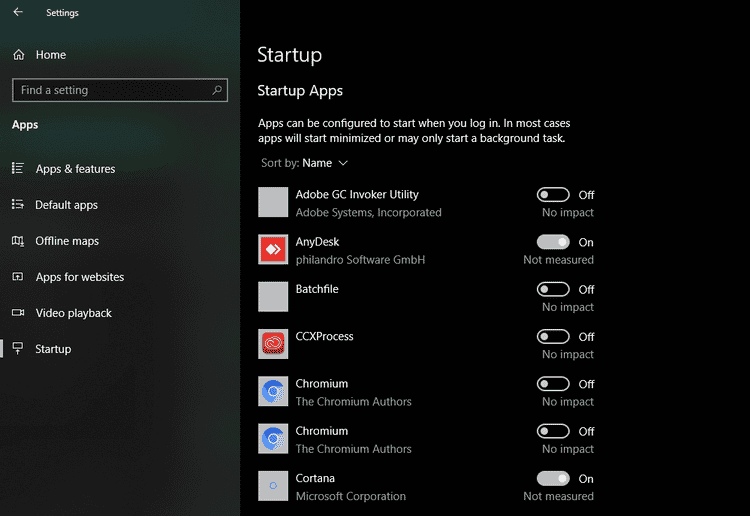
Para evitar agregar algunos errores a sus problemas, tenga cuidado y no apague ninguna aplicación de Windows que pueda generar más problemas. Si comprobar el menú de inicio no solucionó el problema, continúe con las correcciones restantes.
4. Pruebe con una cuenta de usuario diferente o cree una nueva
A veces, los procesos ocultos hacían que las aplicaciones de Windows fallaran. Sin embargo, estas interrupciones se limitan a una cuenta sin acceso a otras cuentas. Intente iniciar sesión en su computadora con una cuenta diferente para determinar si la barra de tareas funciona o no.
Si ha estado usando una cuenta durante años, aquí le mostramos cómo crear una nueva:
- Abra la aplicación Configuración de Windows.
- Vaya a Configuración de la cuenta.
- En la barra lateral izquierda, haz clic en "Familia y otros usuarios".
- Hacer clic Agregar otra persona a esta computadora.
- Inicie sesión con su otra cuenta de Microsoft (posiblemente nueva).
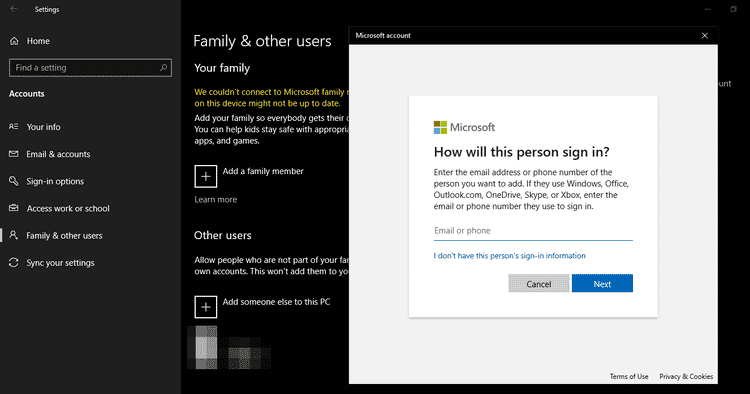
Después de agregar la nueva cuenta, es hora de cerrar sesión en la cuenta en la que inició sesión. Después de eso, inicie sesión en la nueva cuenta y la barra de tareas funcionará como de costumbre.
Si este es el caso, deberá restaurar su otra cuenta, la que tiene problemas con la barra de tareas, al punto de restauración anterior.
5. Restaurar el sistema a un punto de restauración anterior
Se recomienda crear puntos de restauración en su sistema como respaldo para su referencia. Si algunos de sus archivos se corrompen, puede usar la copia de seguridad para restaurar su computadora al estado deseado.
Cuando haga esto, podrá deshacer todos los cambios que realizó en los archivos del sistema después de crear la copia de seguridad, lo que probablemente resolverá todos los problemas que está experimentando actualmente. Sin embargo, esta característica solo funciona si previamente configuró un punto de restauración en el pasado. Con suerte, ya ha creado uno, o al menos Windows creó uno automáticamente para usted sin su conocimiento. Verificar Cómo crear puntos de restauración del sistema en Windows a diario.
Para restaurar su computadora a su estado de punto de restauración, siga estos pasos:
- Haga clic en Win + R Y escriba taskmgr.exe En el cuadro de diálogo Ejecutar.
- En el Panel de control, diríjase a Recuperación.
- Hacer clic Abrir recuperación del sistema.
- Haga clic en Siguiente en la ventana emergente.
- Seleccione el punto de restauración más reciente que creó y presione Próximo.
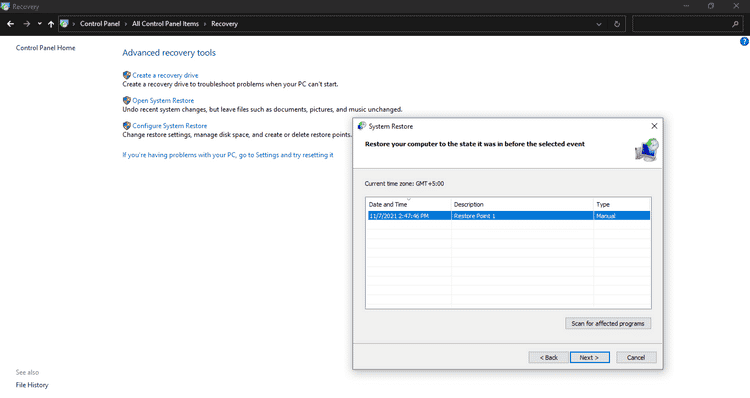
- Haga clic en finalizando para implementar los cambios.
Cuando no tenía ningún punto de restauración anteriormente, verá una ventana emergente que indica que no ha creado ningún punto de restauración. Sería mejor si no intenta crear un punto de restauración en este punto hasta que resuelva los problemas con la barra de tareas.
Repara la barra de tareas y haz que vuelva a funcionar
Quizás una de estas correcciones lo ayude a volver a colocar la barra de tareas en su lugar. ¿Persistió el problema? Puede actualizar Windows y realizar Comprobación SFC y realice un escaneo de malware. Incluso si eso no funciona, reinstale Windows.
¿Su barra de tareas a menudo se llena de aplicaciones después de unos días? Considere usar aplicaciones como Hide Window Hotkey, MinimizeToTray y RBTray para limpiarlo. Consulte ahora desde ¿La barra de tareas no desaparece por error de pantalla completa en Windows 10? 8 maneras de resolverlo.







